Windows: เคลียร์คิวการพิมพ์
ในโพสต์นี้ เราจะแสดงวิธีสองอย่างในการเคลียร์คิวการพิมพ์ใน Microsoft Windows.
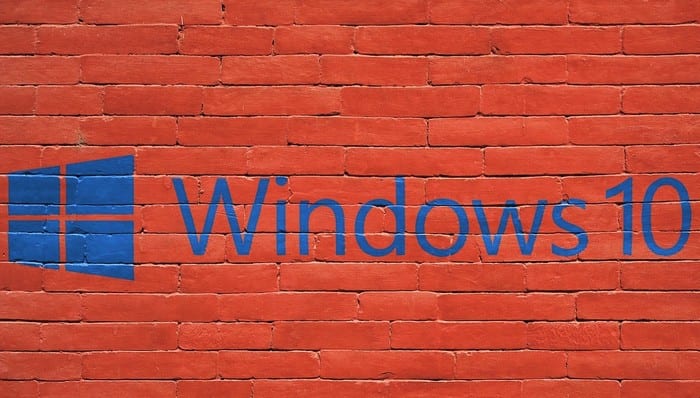
หนึ่งในคุณสมบัติยอดนิยมมากมายของ Windows 7 คือแกดเจ็ตเดสก์ท็อป แกดเจ็ตเหล่านี้รวมคุณลักษณะต่างๆ เช่น การตรวจสอบทรัพยากรฮาร์ดแวร์ นาฬิกา ปฏิทิน และการพยากรณ์อากาศ น่าเสียดายที่ฟีเจอร์นี้ถูกปิดใช้งานในปี 2555 หลังจากพบช่องโหว่ด้านความปลอดภัยที่ร้ายแรงซึ่งส่งผลกระทบต่อแพลตฟอร์มทั้งหมด
คุณจะทำอย่างไรถ้าคุณต้องการเพิ่มแกดเจ็ตเวลาและสภาพอากาศลงในเดสก์ท็อปของคุณใน Windows 10
ไม่มีวิธีดาวน์โหลดโปรแกรมเบ็ดเตล็ดดั้งเดิมอีกครั้ง เนื่องจาก Microsoft ได้ปิดการใช้งานหน้าดาวน์โหลดสำหรับแกดเจ็ตเหล่านั้น เป็นไปได้ที่จะดาวน์โหลดแกดเจ็ตจากแหล่งบุคคลที่สาม แต่เวอร์ชันเหล่านี้ยังคงมีช่องโหว่ด้านความปลอดภัยของแพลตฟอร์มเดิม และไม่มีการรับประกันว่าแกดเจ็ตจะไม่ได้รับการแก้ไขเพื่อใช้ประโยชน์จากช่องโหว่เหล่านี้
เคล็ดลับ: ขอแนะนำว่าอย่าดาวน์โหลดแกดเจ็ตเหล่านี้ เนื่องจากอุปกรณ์เหล่านี้มีความเสี่ยงสูงสำหรับผู้ใช้!
มีทางเลือกอื่นแม้ว่า นักพัฒนาบางรายได้เผยแพร่แอปใน Microsoft Store ซึ่งมีฟังก์ชันการทำงานเหมือนกัน Widgets HDจาก Ambient Software และSense Desktopจาก StedySoft ทั้งสองมีวิดเจ็ตบนเดสก์ท็อปที่รองรับการแสดงสภาพอากาศและเวลา
Widgets HDสามารถใช้ได้ฟรี ประกอบด้วยนาฬิกา การพยากรณ์อากาศ และเครื่องมือที่มีประโยชน์อื่นๆ คุณลักษณะบางอย่าง เช่น ฟีดหุ้นและวิดเจ็ตการแปล จำเป็นต้องมีการซื้อในแอปเพื่อเปิดใช้งาน Sense Desktopราคา US$0.99 และมีสกินมากกว่า 20 แบบสำหรับวิดเจ็ตนาฬิกาและพยากรณ์อากาศในตัว
ทั้งสองแอปสามารถติดตั้งได้ผ่านแอป Microsoft Store หากต้องการเปิดแอป Store ให้เปิดแถบเริ่มต้นแล้วพิมพ์ “Microsoft Store” ที่มุมบนขวาของแอพ Store ให้คลิกปุ่มค้นหา
พิมพ์ชื่อแอพที่คุณต้องการติดตั้ง จากนั้นคลิกที่แอพเพื่อไปที่หน้าแอพแต่ละรายการ หากต้องการติดตั้งแอป ให้คลิก "รับ" (ปุ่มอาจระบุว่า 'ติดตั้ง' แทนหากคุณเคยติดตั้งไว้ก่อนหน้านี้) เมื่อดาวน์โหลดแล้ว ให้คลิก "เปิด" เพื่อเรียกใช้แอป
หนึ่งในหน้าแอพ
หรือคุณสามารถคลิกลิงก์ในบทความนี้เพื่อเปิดหน้าร้านค้าในเบราว์เซอร์ของคุณ หากคุณคลิกปุ่ม "รับ" ที่นั่น ระบบจะเปิดแอป Microsoft Store บนหน้าร้านค้าของแอปที่เกี่ยวข้อง
หมายเหตุ: เราชอบฟังก์ชันของ Widgets HD และใช้อันนั้นเป็นตัวอย่างที่นี่!
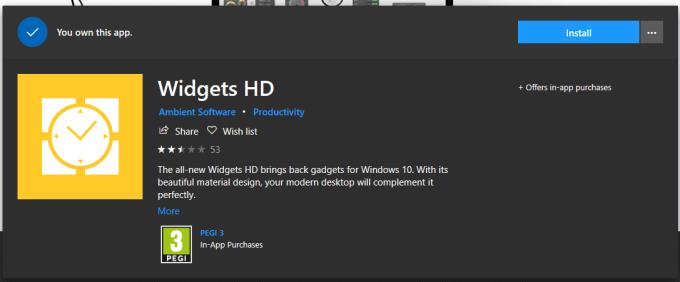
วิดเจ็ต HD ใน Microsoft Store
เมื่อคุณติดตั้ง Widgets HD แล้ว ให้เปิดแอปโดยกดปุ่ม Windows และเลื่อนไปที่แอป จากนั้นคลิกที่แอป คุณจะเห็นวิดเจ็ตทั้งหมดที่มีให้เลือกมากมายที่นี่ วิดเจ็ตเหล่านั้นที่ต้องซื้อจะถูกทำเครื่องหมายไว้ และสามารถซื้อได้ในแท็บร้านค้าโดยมีค่าใช้จ่ายเล็กน้อย
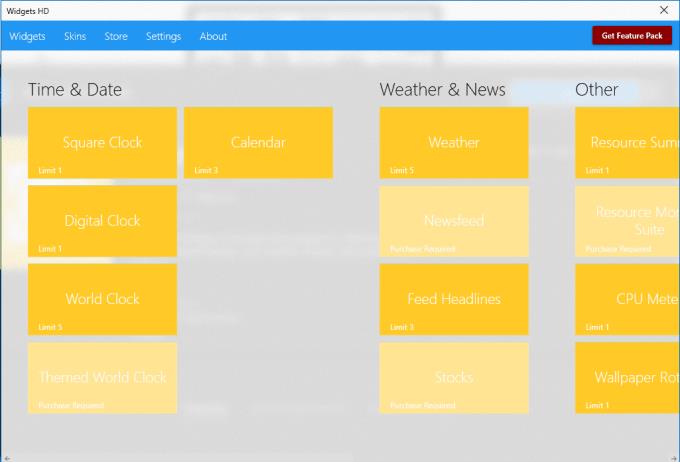
วิดเจ็ตที่มีอยู่ใน Widgets HD
ในการเปิดวิดเจ็ต เพียงคลิกที่วิดเจ็ต วิดเจ็ตจะเปิดขึ้นโดยอัตโนมัติ เมื่อวิดเจ็ตทำงาน คุณสามารถคลิกและลากไปรอบๆ เพื่อย้ายไปยังตำแหน่งบนหน้าจอที่คุณต้องการ วิดเจ็ตบางตัวจะมีไอคอนฟันเฟืองซึ่งจะปรากฏอยู่ข้างๆ เมื่อวางเมาส์เหนือวิดเจ็ต คลิกไอคอนฟันเฟืองเพื่อกำหนดการตั้งค่าของวิดเจ็ต การตั้งค่าที่ใช้ได้จะขึ้นอยู่กับวิดเจ็ต
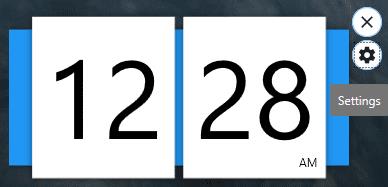
ใช้ไอคอนฟันเฟืองถัดจากวิดเจ็ตเพื่อกำหนดการตั้งค่าของวิดเจ็ต
ตัวอย่างเช่น วิดเจ็ตนาฬิกาดิจิทัลสามารถสลับระหว่างรูปแบบ 12 และ 24 ชั่วโมง และสามารถกำหนดค่าตำแหน่งสำหรับวิดเจ็ตพยากรณ์อากาศได้ เมื่อคุณกำหนดการตั้งค่าของวิดเจ็ตแล้ว ให้คลิก "ตกลง" เพื่อนำไปใช้
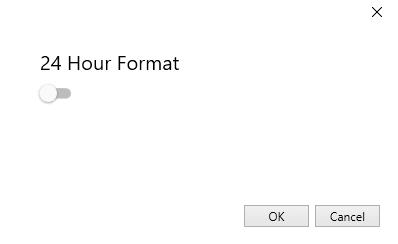
กำหนดค่าวิดเจ็ตตามที่คุณต้องการแล้วคลิกตกลงเพื่อใช้
คุณสามารถเพิ่มวิดเจ็ตได้มากเท่าที่คุณต้องการ - อย่าทำให้หน้าจอของคุณรกมากเกินไป! หากคุณต้องการปิดวิดเจ็ตหนึ่งหรือหลายวิดเจ็ต เพียงคลิกที่สัญลักษณ์ X เล็กๆ เหนือฟันเฟืองเพื่อกำจัดมัน
ในโพสต์นี้ เราจะแสดงวิธีสองอย่างในการเคลียร์คิวการพิมพ์ใน Microsoft Windows.
หากคุณไม่สามารถเปลี่ยนการตั้งค่าเมาส์ใน Windows 10 ได้ ให้ทำการอัปเดตหรือติดตั้งใหม่ไดรเวอร์เมาส์ หรือเรียกใช้ตัวแก้ไขปัญหา Hardware and Devices.
เรียนรู้การใช้ Virtual Touchpad บน Windows 10 Creators Update เพื่อเพิ่มประสิทธิภาพการทำงานของคุณ
หากปากกา Surface ของคุณหยุดทำงาน ให้ตรวจสอบการตั้งค่าแรงกดปากกาของคุณอีกครั้ง และเรียกใช้ Microsofts Surface Diagnostic Toolkit
วิธีปิดการใช้งาน Sticky Keys บน Windows 10 เพื่อป้องกันการรบกวนขณะใช้งานคอมพิวเตอร์
ผู้ดูแลระบบไอทีใช้เครื่องมือการดูแลเซิร์ฟเวอร์ระยะไกล (RSAT) เพื่อจัดการบทบาทและคุณสมบัติของ Windows Server นี่คือวิธีการติดตั้ง RSAT อย่างละเอียด
หาก Bluetooth ทำงานไม่ถูกต้องและอุปกรณ์ไม่สามารถเชื่อมต่อใหม่ได้ ให้ใช้ขั้นตอนการแก้ไขปัญหาเหล่านี้ในการแก้ไขปัญหาใน Windows 10
เรียนรู้วิธีการติดตั้ง Windows 10 บนแท็บเล็ต Android x86 ด้วยขั้นตอนที่ชัดเจนและปลอดภัย รวมถึงการใช้โปรแกรม Change My Software
หากคอมพิวเตอร์ของคุณติดตั้งอแด็ปเตอร์ไร้สาย Intel Wi-Fi 6 AX201 และคุณไม่สามารถออนไลน์ได้ ให้ติดตั้งไดรเวอร์ล่าสุดและปรับการตั้งค่าช่องสัญญาณ
ทำความเข้าใจเกี่ยวกับ Microsoft Compatibility Telemetry และวิธีปิดการใช้งานเพื่อแก้ปัญหา CPU สูงบน Windows 10
Windows 10 N คือรุ่นพิเศษของ Windows 10 ที่ไม่มีโปรแกรมสื่อที่จัดส่งพร้อมกับระบบปฏิบัติการ รวมถึงการเชื่อมโยงสำหรับดาวน์โหลดโปรแกรมที่จำเป็น
Macrium Reflect เป็นเครื่องมือที่ยอดเยี่ยมสำหรับการโคลนไดรฟ์ ไม่ว่าคุณจะเปลี่ยน HDD สำหรับ SSD หรือสร้างการสำรองข้อมูลทั้งหมด นี่คือวิธีการใช้งาน เครื่องมือที่ใช้โคลนฮาร์ดไดรฟ์
Desktop Window Manager บางครั้งอาจกิน RAM มาก ในการแก้ไขปัญหา ให้ย้อนกลับไดรเวอร์กราฟิก Intel ของคุณและเรียกใช้ SFC และ DISM
คุณได้พบข้อผิดพลาดในการเปิดใช้งาน 0xc004f213 บน Windows 10 บทความนี้จะช่วยให้คุณสามารถแก้ไขได้อย่างรวดเร็วและง่ายดาย
แก้ไขปัญหาไอคอน Bluetooth ที่หายไปใน Windows 10 ด้วยเคล็ดลับที่มีประสิทธิภาพ
วิธีแก้ไขปัญหา Shell Infrastructure Host หยุดทำงานใน Windows 10 ด้วยวิธีและเครื่องมือที่ง่ายต่อการใช้งาน
วิธีย้ายหน้าต่างนอกจอกลับเข้ามาในมุมมองใน Microsoft Windows
เคล็ดลับวิธีแสดงวินาทีบนนาฬิกาทาสก์บาร์ของ Windows 10 สำหรับผู้ที่ต้องการการแสดงผลที่แม่นยำยิ่งขึ้น
คุณพยายามเปิดไฟล์ JPG บน Windows แต่พบข้อผิดพลาด? ดูวิธีแก้ไขไฟล์ JPG เปิดไม่ได้ใน Windows 10 หรือ Windows 11 ที่มีประสิทธิภาพ
การซิงค์การตั้งค่าใน Windows 10 เป็นกระบวนการที่ช่วยให้ผู้ใช้จัดการการตั้งค่าบนหลายอุปกรณ์ได้อย่างสะดวก รู้วิธีใช้งานเพื่อปรับแต่งการใช้งานของคุณ
หากคุณกำลังประสบปัญหาหรือวัฒนธรรม การคืนค่าระบบใน Windows 11 จะช่วยให้คุณสามารถย้อนกลับอุปกรณ์ของคุณไปยังเวอร์ชันก่อนหน้าได้.
หากคุณกำลังมองหาทางเลือกที่ดีที่สุดสำหรับ Microsoft Office นี่คือ 6 โซลูชั่นที่ยอดเยี่ยมในการเริ่มต้น.
บทช่วยสอนนี้จะแสดงให้คุณเห็นว่าคุณสามารถสร้างไอคอนทางลัดบนเดสก์ท็อปWindows ที่เปิด Command Prompt ไปยังตำแหน่งโฟลเดอร์เฉพาะได้อย่างไร
กำลังหาวิธีตั้งวิดีโอเป็นเซิร์ฟเวอร์หน้าจอใน Windows 11 อยู่ใช่ไหม? เราเปิดเผยวิธีการใช้ซอฟต์แวร์ฟรีที่เหมาะสำหรับหลายรูปแบบวิดีโอไฟล์.
คุณรู้สึกรำคาญกับฟีเจอร์ Narrator ใน Windows 11 หรือไม่? เรียนรู้วิธีปิดเสียง Narrator ได้ง่ายๆ ในหลายวิธี
วิธีการเปิดหรือปิดระบบการเข้ารหัสไฟล์ใน Microsoft Windows ค้นพบวิธีการที่แตกต่างกันสำหรับ Windows 11.
ถ้าคีย์บอร์ดของคุณมีการเพิ่มช่องว่างสองครั้ง ให้รีสตาร์ทคอมพิวเตอร์และทำความสะอาดคีย์บอร์ด จากนั้นตรวจสอบการตั้งค่าคีย์บอร์ดของคุณ.
เราจะแสดงวิธีการแก้ไขข้อผิดพลาด Windows ไม่สามารถเข้าสู่ระบบได้เนื่องจากโปรไฟล์ของคุณไม่สามารถโหลดได้เมื่อเชื่อมต่อกับคอมพิวเตอร์ผ่าน Remote Desktop.
เกิดอะไรขึ้นและพินของคุณไม่สามารถใช้งานได้ใน Windows? อย่าตื่นตระหนก! มีสองวิธีที่มีประสิทธิภาพในการแก้ปัญหานี้และคืนการเข้าถึงพินของคุณ.
คุณจะทำอย่างไรเมื่อเวลาในคอมพิวเตอร์ Windows 11 ไม่แสดงเวลาอย่างที่ควรจะเป็น? ลองใช้วิธีแก้ปัญหาเหล่านี้ดูสิ

























